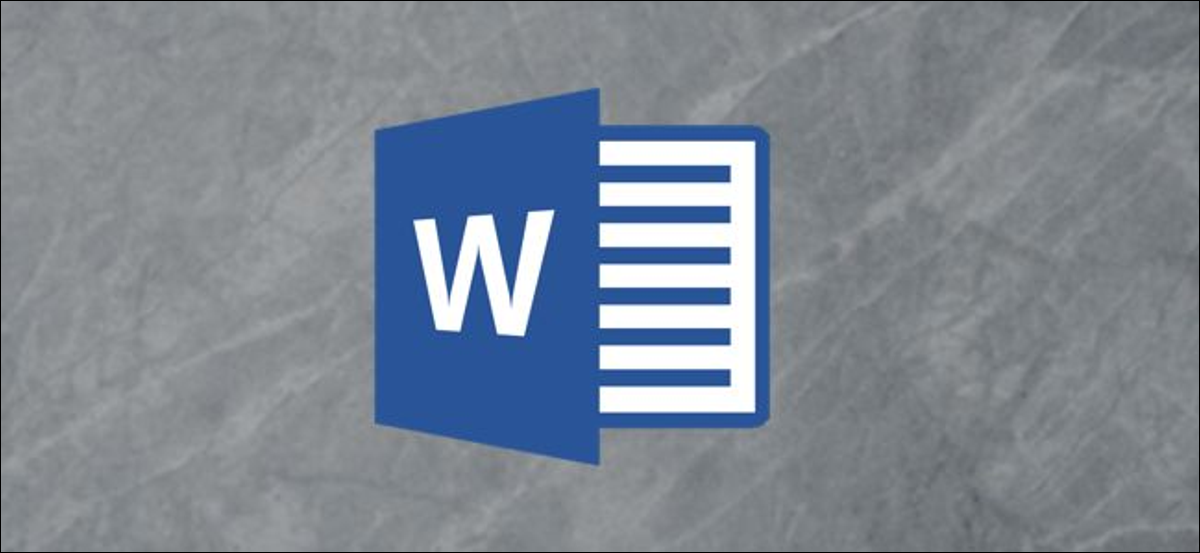
Testo alternativo (testo alternativo) consente agli screen reader di catturare la descrizione di un oggetto e leggerlo ad alta voce, fornire aiuto ai non vedenti. Prossimo, spiega come aggiungere testo alternativo a un oggetto in Word.
e Word, può aggiungere testo alternativo ad alcuni oggetti, ma non agli altri. Puoi aggiungere testo alternativo alle immagini, forme, screenshot, icone, Modelli 3D e persino caselle di testo. Impossibile aggiungere testo alternativo a SmartArt o grafica.
Aggiungi testo alternativo agli oggetti in Word
Anche se gli screen reader sono una tecnologia straordinaria, non sono abbastanza sofisticati per capire cos'è un oggetto senza l'aiuto del testo alternativo.
IMPARENTATO: Come aggiungere testo alternativo a un oggetto in PowerPoint
Per aggiungere testo alternativo in Word, apri il tuo documento e seleziona l'oggetto a cui vuoi aggiungere il testo alternativo.
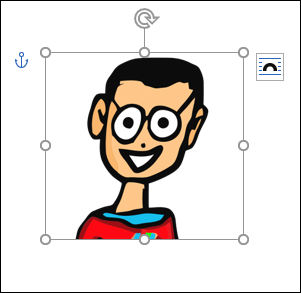
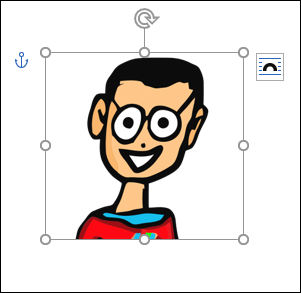
Fare clic con il tasto destro sull'oggetto. Nel menu che appare, Selezionare “Modificare il testo alternativo”.
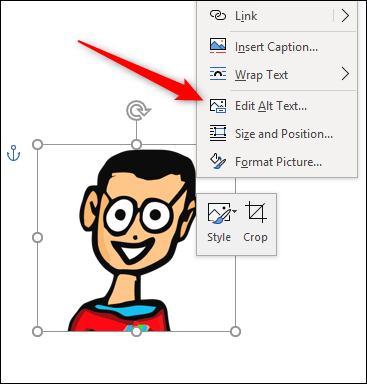
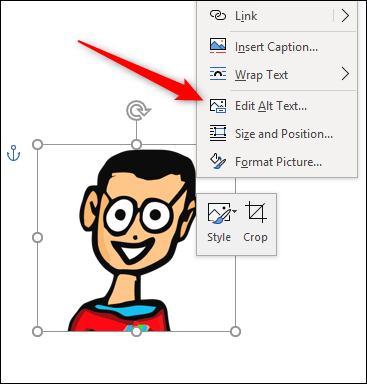
In alternativa, puoi scegliere l'opzione “Testo alternativo” chi c'è nel gruppo “Accessibilità” della scheda “Formato” dell'oggetto.
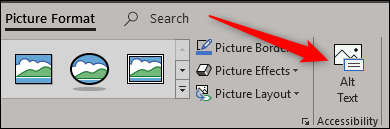
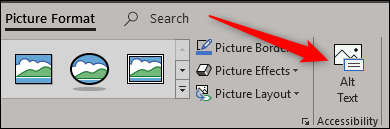
Indipendentemente dal metodo scelto, vedrai apparire il pannello “Testo alternativo” sul lato destro della finestra. Ci sono alcune cose che puoi fare qui. Puoi digitare manualmente il testo alternativo nella casella del contenuto (1), chiedi a Word di generare una descrizione per te (2) o contrassegna l'oggetto come decorativo (3).
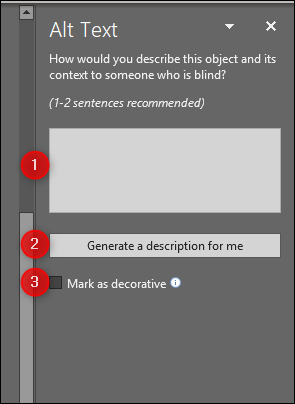
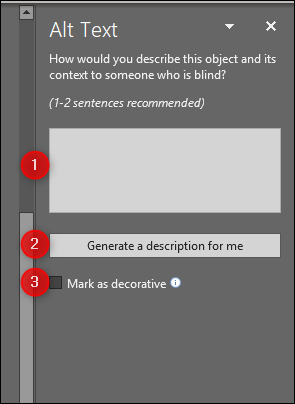
Se contrassegni qualcosa come decorativo, quindi è quello che dovrebbe essere: un oggetto esteticamente gradevole ma che non aggiunge valore al contenuto reale. Office utilizza un bordo stilistico come esempio di qualcosa che potresti voler contrassegnare come decorativo.
Per contrassegnare qualcosa come decorativo, seleziona la casella accanto a “Segna come decorativo”. una volta che lo faccio, noterai che la casella in cui inserire manualmente il testo alternativoèdisattivata e mostra un messaggio che ti informa che gli screen reader non prenderanno la descrizione.
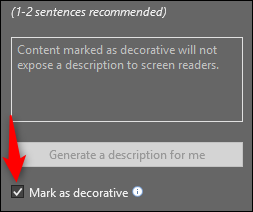
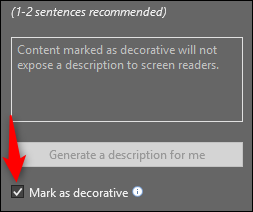
Hai anche la possibilità di consentire a Word di generare una descrizione dell'oggetto selezionato da te.. Selezionare l'opzione “Genera una descrizione per me” per farlo.
Offerte di parole “Un primo piano di un logo” come testo alternativo per il nostro oggetto. Anche se non è sbagliato, non molto descrittivo, che è essenziale per chi usa uno screen reader.
Se preferisci inserire tu stesso il testo alternativo, seleziona la casella di testo e scrivi la tua descrizione. La regola generale per il testo alternativo è di mantenerlo breve e descrittivo. Inoltre, non è necessario aggiungere le parole “immagine di” oh “foto di” prima della sua descrizione, poiché gli screen reader ti pubblicizzano un oggetto come un'immagine.
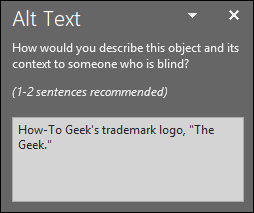
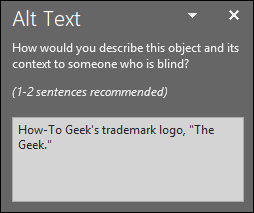
Questo è tutto quello che c'è da aggiungere al testo alternativo alle tue immagini. Se vuoi impedire a Word di generare automaticamente il testo alternativo quando inserisci una nuova immagine, puoi disabilitare quella funzione. Per fare questo, seleziona la scheda “File” e poi seleziona “scelte” nella parte inferiore del pannello di sinistra.
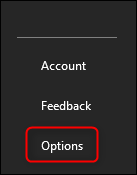
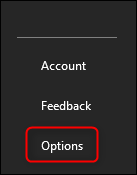
Apparirà la finestra “Opzioni di parole”. Nel pannello di sinistra, Selezionare “Facilità di accesso”.
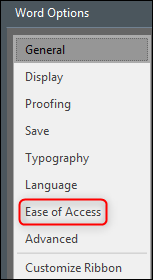
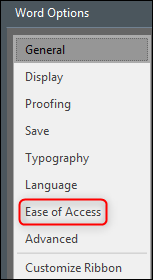
Prossimo, cerca la sezione “Testo alternativo automatico” e deseleziona la casella accanto a “Genera automaticamente testo alternativo per me”, che è abilitato per impostazione predefinita. Una volta deselezionato, clicca su “Accettare”.
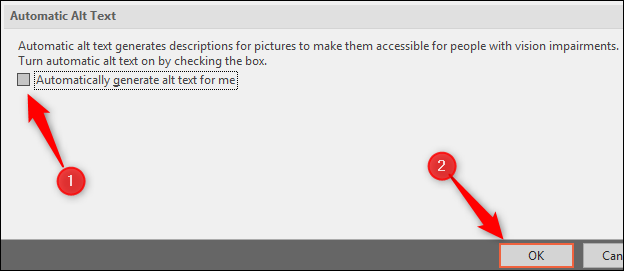
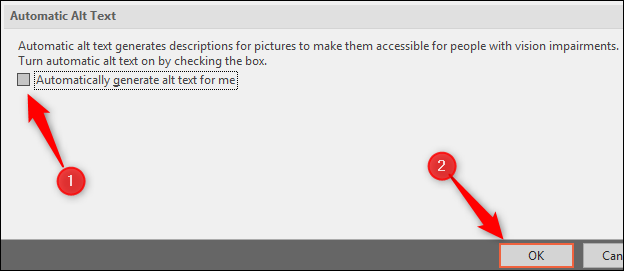
Word non genererà più automaticamente il testo alternativo per le immagini appena inserite.
impostaTimeout(funzione(){
!funzione(F,B,e,v,n,T,S)
{Se(f.fbq)Restituzione;n=f.fbq=funzione(){n.callMethod?
n.callMethod.apply(n,argomenti):n.queue.push(argomenti)};
Se(!f._fbq)f._fbq = n;n.push=n;n.loaded=!0;n.version='2.0′;
n.coda=[];t=b.createElement(e);t.async=!0;
t.src=v;s=b.getElementsByTagName(e)[0];
s.parentNode.insertBefore(T,S) } (window, documento,'copione',
'https://connect.facebook.net/en_US/fbevents.js');
fbq('dentro', '335401813750447');
fbq('traccia', 'Visualizzazione della pagina');
},3000);






